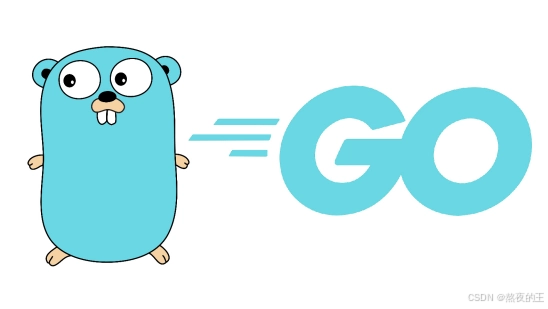
文章目录
- 一、引言
- 二、安装Go语言
- 三、配置环境变量(可跳过)
- [四、Hello World](#四、Hello World)
- 五、总结
一、引言
Go语言(Golang)因其简洁、高效、并发性强等特点,受到了越来越多开发者的喜爱。本文将带你一步步在Mac操作系统上搭建Go语言开发环境,让你轻松开始Go语言编程之旅。
二、安装Go语言
-
访问Go语言官方网站(https://golang.google.cn/)下载最新版本的Go语言安装包。
在下载安装资源的时候,发现无法正常下载,所以将资源上传了,需要的开发伙伴自取:
Go语言安装包 版本:go1.23.1,环境:MacOS也可访问Go国内下载地址:
https://studygolang.com/dl -
打开下载的安装包,按照提示将Go语言安装到Mac上。通常情况下,安装程序会自动将Go语言安装到/usr/local/go目录下。
傻瓜式安装即可


-
安装完成后,打开终端,输入以下命令验证Go语言是否安装成功:
bash
go version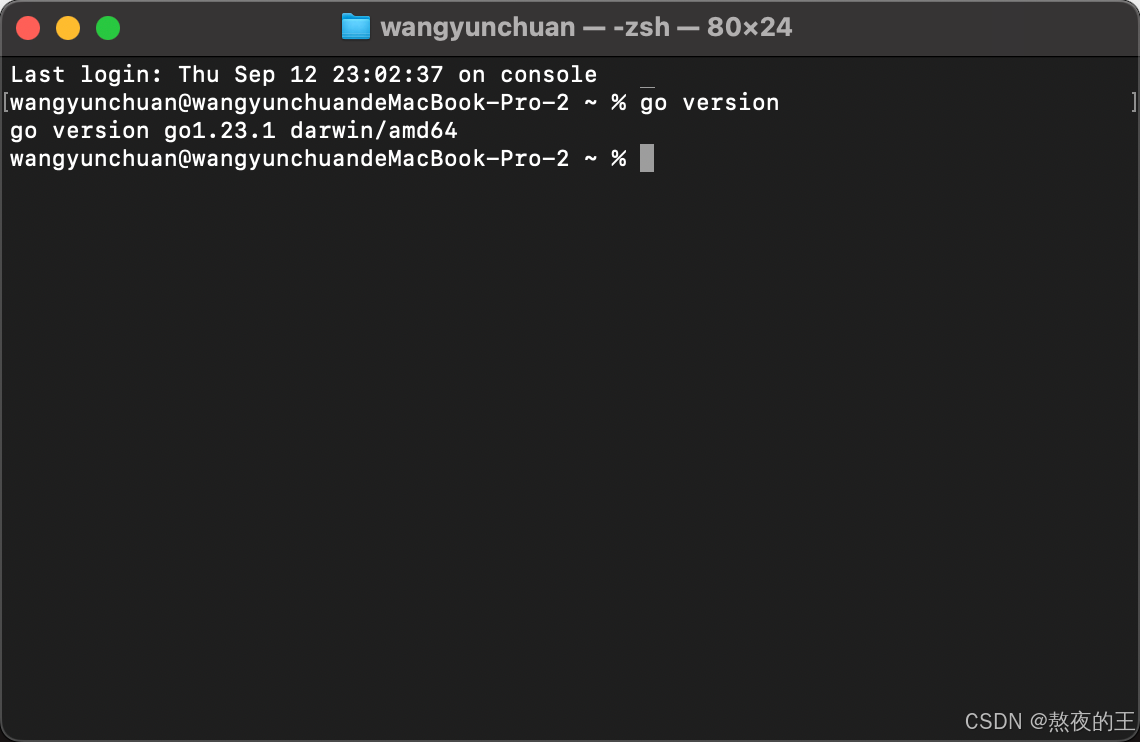
如果终端输出Go语言的版本信息,说明安装成功。
三、配置环境变量(可跳过)
如果在第二步中,已经可以直接输出go版本,则不需要手动配置环境变量。
为了方便在终端中使用Go语言命令,需要配置环境变量。
- 打开终端,编辑家目录下的.bash_profile文件(如果没有该文件,可以创建一个):
bash
open -e ~/.bash_profile- 在打开的编辑器中,添加以下内容:
bash
export GOPATH=$HOME/go
export PATH=$PATH:/usr/local/go/bin:$GOPATH/bin这里的GOPATH是Go语言的工作目录,可以根据个人喜好设置。本文以$HOME/go为例。
- 保存并关闭编辑器,然后在终端执行以下命令使环境变量生效:
bash
source ~/.bash_profile- 验证环境变量是否配置成功,输入以下命令:
bash
echo $GOPATH如果终端输出之前设置的GOPATH路径,说明环境变量配置成功。
四、Hello World
现在,我们来编写第一个Go语言程序------Hello World。
- 在终端中,创建一个名为hello的目录(在代码的存储目录建一个存放go语言代码的文件夹):
bash
mkdir $GOPATH/src/hello
cd $GOPATH/src/hello- 使用文本编辑器(如Sublime Text、Visual Studio Code等)创建一个名为main.go的文件,并输入以下代码:
go
package main
import "fmt"
func main() {
fmt.Println("Hello, World!")
}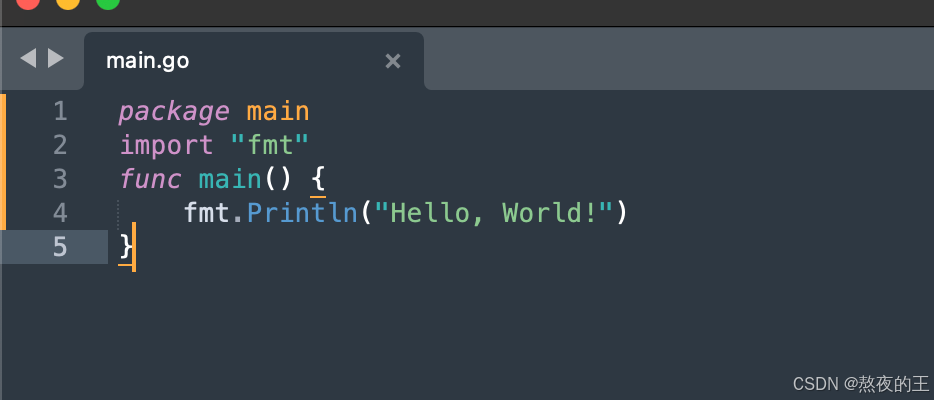
3 保存文件,然后在终端中运行以下命令编译并执行程序:
bash
go run main.go如果终端输出"Hello, World!",恭喜你,第一个Go语言程序运行成功!

五、总结
本文介绍了在Mac操作系统上搭建Go语言开发环境的方法。通过简单的步骤,你可以在Mac上开始Go语言的编程学习。接下来,你可以尝试编写更复杂的Go语言程序,探索其强大的功能。祝你在Go语言编程的道路上越走越远!